Программы диктофон для компьютера
В этой статье я расскажу вам про запись звука, она может понадобиться во многих случаях – записать аудио поздравления, песню, рекламного аудио-ролика, для изучения иностранных языков и т.д. Я расскажу про виды записи именно на компьютере в домашних условиях без профессиональных студий звукозаписи. Как многие из вас уже знают, что в Windows есть стандартная система записи. Я сперва немного расскажу о ней, вдруг кто-то не знает, как это делать. А затем перейду на ряд профессиональных программ звукозаписи, которые уде в своем арсенале имеют такие функции как шумоподавление, использовать различные эффекты, сдвигать звук, вырезать лишнее, накладывать и соединять голос и музыку, управлять тембром, преобразовывать звук в различные форматы и многое другое.
И так как записать голос на компьютере стандартным способом?
Заходим в пуск(start) -> все программы(programs) -> стандартные (accessories) -> звукозапись (sound recording). Откроется программа “звукозапись”
После того как нажмете на кнопку “Начать запись” все сказанное вами в микрофон будет записано. Что б закончить и сохранить аудио трек нажимаете “Остановить запись” и выскочит окно с предложением куда сохранить, указываете удобное для вас место и уже там вы смежите прослушать то, что получилось. (Аудио сохраняется в формате .wma)
Ну а теперь перейдем на более крутые программы для записи звука на компьютере.
Я расскажу о тех программах, в которых я работал и, по сути, у меня получалось в них сделать все. Конечно, есть платные программы Sound Forge и Adobe Audition, UV SoundRecorder и АУДИОМАСТЕР. Но я привык пользоваться старым добрым Audacity. Она бесплатная, удобная, простая в использовании.
Скачать ее можно с официального сайта audacity.sourceforge.net БЕСПЛАТНО. Установка простая.
Коротко о возможностях программы:
• Audacity может записывать живой звук через микрофон или микшер;
• Запись с микрофона, линейного входа, USB / Firewire устройств и других;
• может контролировать уровни громкости до, во время и после записи;
• Запись с частотой дискретизации до 192 000 Гц (в зависимости от соответствующего оборудования и выбор хозяина). До 384 000 Гц поддерживается для соответствующих устройств с высоким разрешением на окнах (с использованием WASAPI), Mac OS X, и Linux;
• Запись нескольких каналов одновременно (при условии соответствующего оборудования);
• Импорт звуковых файлов, редактировать их и комбинировать их с другими файлами или новыми записями;
• Импорт и экспорт WAV, AIFF, AU, FLAC и Ogg Vorbis файлов;
• Быстрый "On-Demand" импорт WAV или AIFF файлов;
• Простое редактирование с Вырезать, Копировать, Вставить и Удалить;
• Неограниченное последовательное Отменить (и повтор), чтобы вернуться любое количество шагов;
• Поддержка LADSPA, LV2, Котельникова, VST и Audio Unit плагины эффектов.
До недавних пор можно даже записывать звук онлайн.
Также есть такой сервис как online-voice-recorder.com он позволяет он позволяет записывать звук в онлайн режиме. Функции этого сервиса не велики но удобны в некоторых случаях:
• Запись звука через микрофон или веб-камеру встречную в ноутбук;
• Возможность вырезать и нарезать уже в готовом файле;
• Сохранение в MP3 формате;
• Автоматическое определение тишины и настройка шумов.
По окончанию статьи хотелось бы сказать несколько слов об аудио форматах.
И так все ми известный MP3 – хорошее качество и при этом небольшого размера. Ogg Vorbis – качество звука луче, чем у mp3 и размер такой же. Но есть один минус – не есть плееры могут воспроизводить данный формат, могут быть проблемы. WAV – очень хорошее качество звука и очень тяжелые файлы. FLAC – является самым качественным форматом, но он немного тяжелей, чем WAV и опять, же не все плееры могут его воспроизводить. Вообще форматов полным полно, вот их примеры, если но выше я указал лучшие: AAC, AIFF, APE, DMF, FLAC, MIDI, MOD, MP1, MP2, MP3, MP4, MPC ,Ogg vorbis, RA, TTA, VQF, WAV, WMA, XM, VOX, VOC.



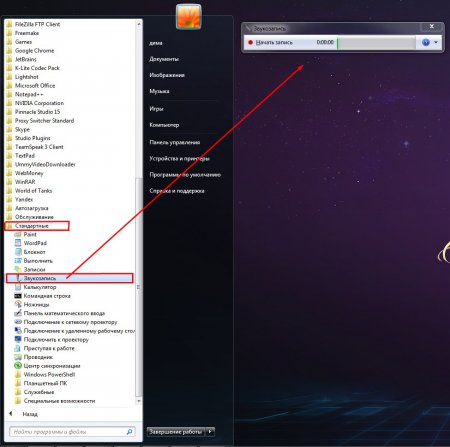


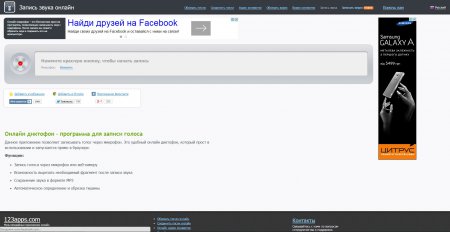



















Как зарегистрироваться в Вконтакте без телефона?
Как открыть файл rar (рар) на Windows, Андройд, в Linux и MAC
Что это такое # Хэштег, как сделать правильный